أجهزة البث والاستقبال
برجمة أجهزة UBNT M5 AC

طريقة برجمة هذا النوع من الأجهزة كغيره من الأجهزة والاختلاف في الشكل فقط وبعض الخيارات، وقبل البدء نذكر الفرق بين الفئتين M5 وM5 AC من أهم النواحي:
البث في كلا الفئتين تردد 5 GHZ.
ولكن فئة M5 AC هذ الاصداء الأحدث منها وتم حل بعض المشاكل المتعلقة بالتشويش، وتم دعم النقل فائق السرعة وغير ذلك من الميزات.
وطريقة البرمجة كغيرها أولا يزم تغيير أيبي الجهاز والدخول لصفحة القطعة كما تقدم شرحه في مقال: برمجة باور ستيشن M5، ويمكنك مراجعة هناك.
وبعد الدخول لصفحة الجهاز تجد الفارق في التصميم مختلف كليا ولكن المضمون واحد:
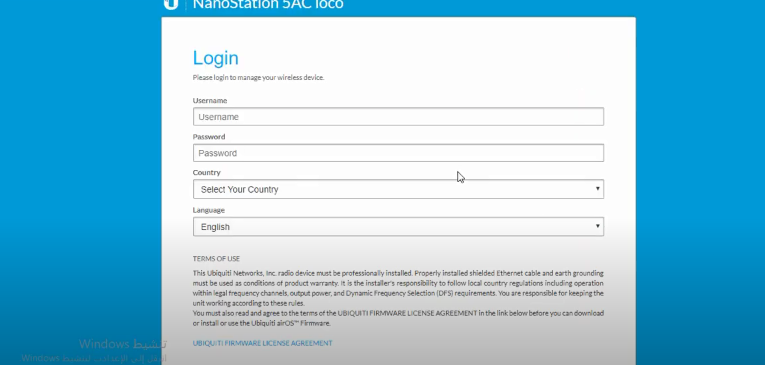
يتم ادخال اسم المستخدم وكلمة السر الافتراضي: ubnt وبعد ذلك تختار الدولة واللغة، وسيتم في مقال آخر ذكر أفضل دولة وطريقة تفعيل أي دولة تريد راجع المقال: طريقة اختيار أفضل دولة لأجهزة UBNT.
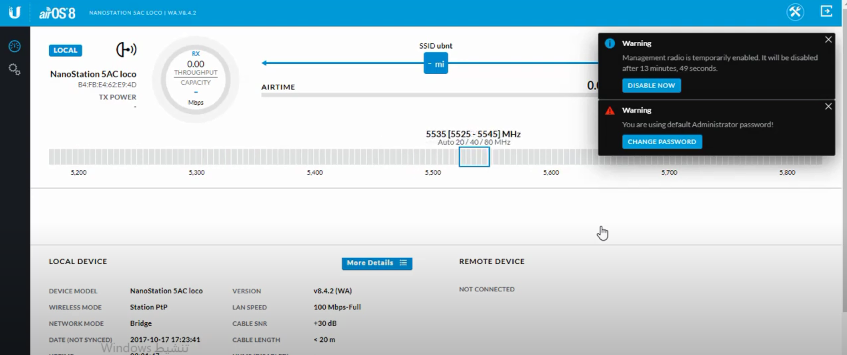
هذا الصفحة الرئيسية للقطع، ويظهر فيها قطعتي الارسال والاتسقبال والمسافة بينهما وقوة الربط وغير ذلك من الميزات.
وللقيام بالاعدادات تذهب لرمز الخيارات من الطرف.
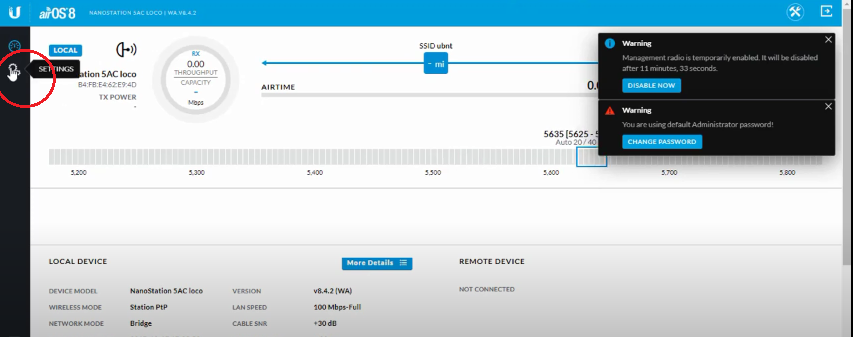
وتقوم باغلاق النوافذ المنبثقة السوداء المتعلق بالتحديث وغيره وسيتم شرحها في مقال آخر.
بعد الدخول يفضل تحديث النسخة لآخر اصدار وذلك لتفادي بعض الاخطاء في الاصدارات القديمة وأيضا إضافة بعض الخيارات، وأما طريقة التحديث يمكنك مراجعة الشرح:
تحديث جميع أجهزة UBNT
وبعد الدخول على الخيارات والاعدادات:
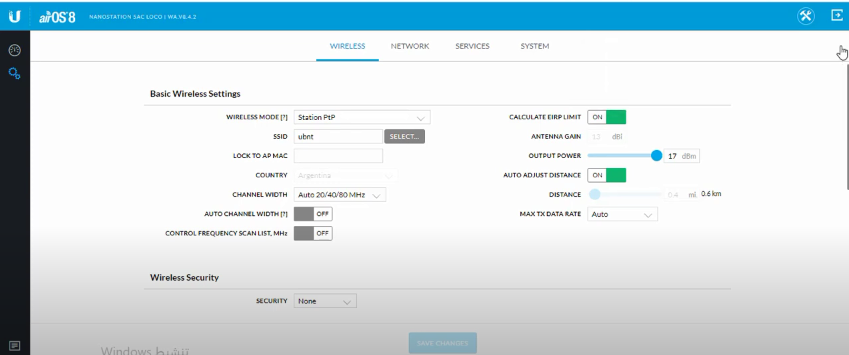
نلاحظ أن الخيارات المذكورة هنا هي نفس الخيارات في بقية أنواع أجهزة الشركة والفرق فقط في الشكل وتتم برمجتها بنفس برمجة الاجهزة الاخرى في حالتي الارسال أو الاستقبال واختيار الخيارات الاساسية المشابهة للبرمجة الأخرى وسيتم تشغيل الشبكة بطريقة جيدة بنفس الاعدادات ولكن وجد اعدادات إضافية لتقوية الربط والارسال غير موجودة في أجهزة M5 العادية وسيتم ذكرها بالتفصيل:
أولًا: تحديث نظام القطعة لعدة أسباب من أهمها الدعم الكامل من الشركة، وكما هو معروف آخر نسخة يتم إصلاح الاخطاء فيها، وأيضا ثبات القطعة وإتاحة بعض الخيارات التي قد لا تجدها في النسخ القديمة.
وطريقة التحديث إما التحديث التلقائي أو التحديث اليدوي.
التحديث التلقائي متوفر في أغلب القطع وذلك بالضغط على خانة system:
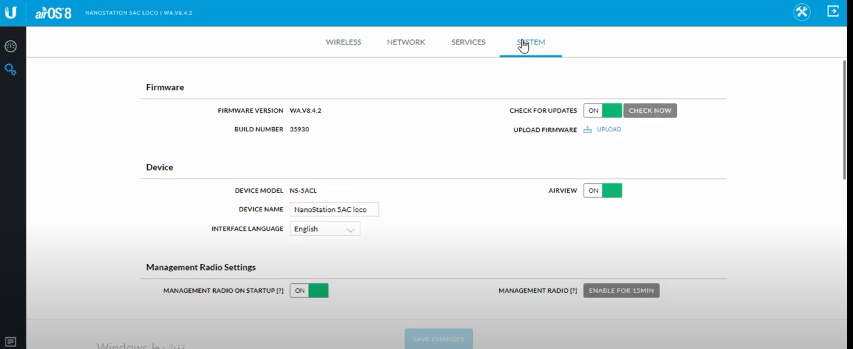
والضغط على check now والقطعة تقوم بالبحث في الموقع وتنزيل أحدث نسخة من النظام وتنزيلها بشكل تلقائي وبعد ذلك تثبيتها، وأما الطريقة الأخرى فهي بالدخول على موقع الشركة: https://www.ui.com/download واختيار نوع القطعة وموديلها وتنزيل ملف السفت ووير للكمبيوتر وبعد ذلك الدخول على فس الصفحة والضغط على Upload واختيار الملف وتثبيته.
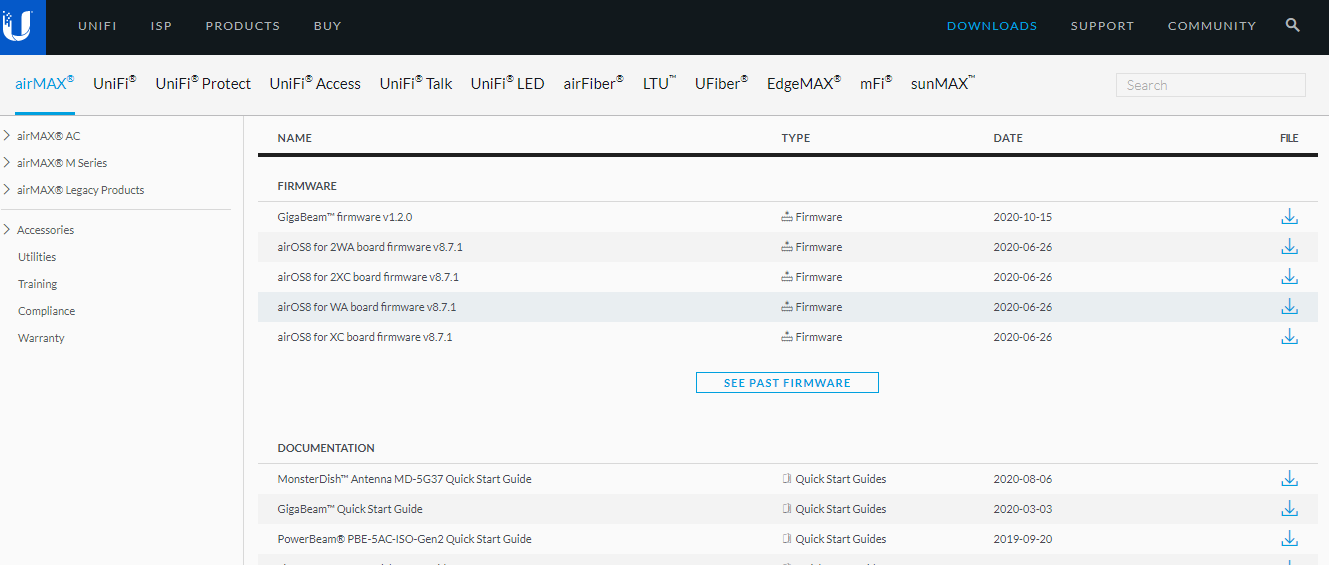
بعد تحديث القطعة، تذهب إلى صفحة القطعة مرة أخرى وتقوم بإكمال البرمجة.
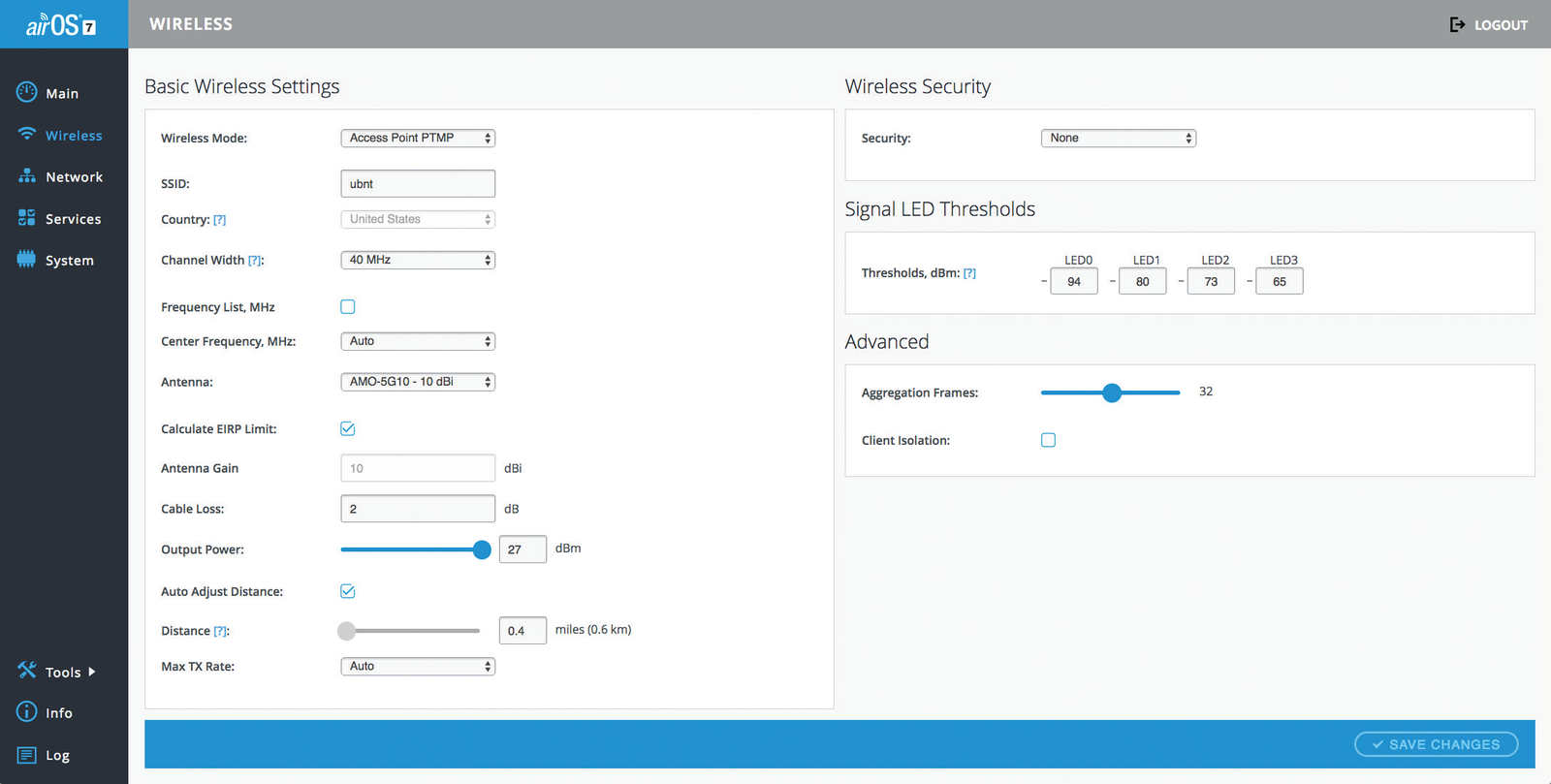
أوضاع القطع والفرق بينها:
Access Point PTP: هذا الوضع ميزته أنه يقوم بربط قطعتين فقط ببعضهما ولا يتم ربط أكثر من ذلك وهذا مفيد في حالات الربط بين نقاط الشبكة فتختار هذا الخيار للارسال وتختار Station PTP للاستقبال.
Access Point PTMP: هذا الوضع ميزته إمكانية الاسقبال باكثر من قطعة وهذه مفيد في حالة البث للمشتركين، فتختار هذا الخيار للارسال، وتختار Station PTMP للاستقبال، وفي حال تغيير نوع الربط قد لا يتم عمل الشبكة.
خيار Channel Width: هذا يتم فيه اختيار قوة التردد من 80 MHz وحتى MHz10، وهذه الخيارات من أجل قوة الربط وايضا قد تسخدمها من أجل تجنب التشويش فقد تجد قناة ممتاز لديك ولكن قوة التردد يقوم بالتشويش عليك فتختار نفس القناة ولكن تغير القوة وأيضا مفيدة في حال اخفاء القناة فإذا اخترت قوة غير مرئية في النطاق تكون قد استفدت من ذلك.
خيار Frequency List, MHz: في حال اختياره تقوم بتحديد القناة المراد البث بها:
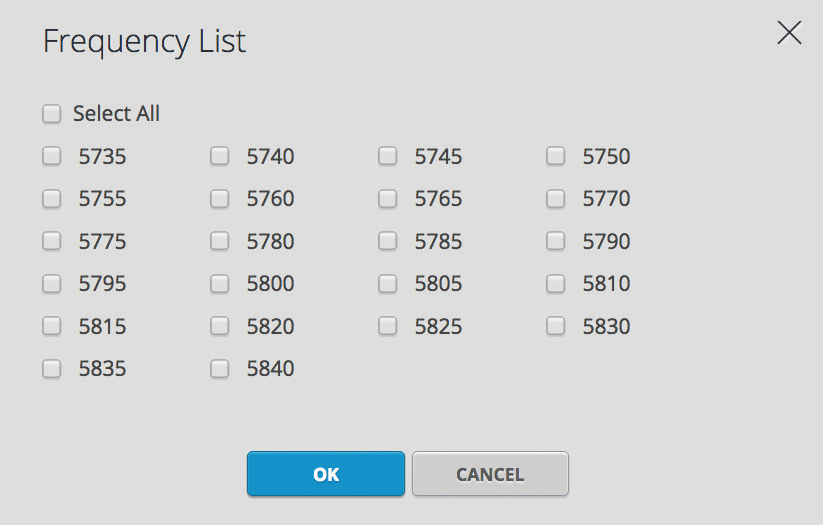
وكما هو ملاحظ تظهر لديك القنوات وتختار القناة التي تريدها وتكون مناسبة للشبكة وطريقة معرفة ذلك بمراجعة المقال: طريقة اختيار القناة الأفضل للشبكة وأيضا يمكنك تفعيل اكثر من القنوات باختيار بعض الدول وفي حال اختيار دولة licensed أةو Compliance Test تظهر معك جميع القنوات ولطريقة تفعيل الدولة في حال عدم توفرها في القطع من قبل راجع المقال: طريقة اختيار أفضل دولة لأجهزة UBNT.
خيار Antenna: لاختيار قوة الانتينا وهو مفيد أيضا لتقوية الربط في المسافات البعيدة.
خيار Auto Adjust Distance: في حال اختياره يمكنك تحديد المسافة المراد توسيع الشبكة فيها وتغطيه أجهزة الاستقبال ويمكن تركها بدون اختيار ويتم تحديد المسافة من خيار Advanced.
خيار Wireless Security: هذا الخيار كغيره من الأجهزة اختيار كلمة السر للبث أو الاستقبال أو جعلها بدون كلمة سر.
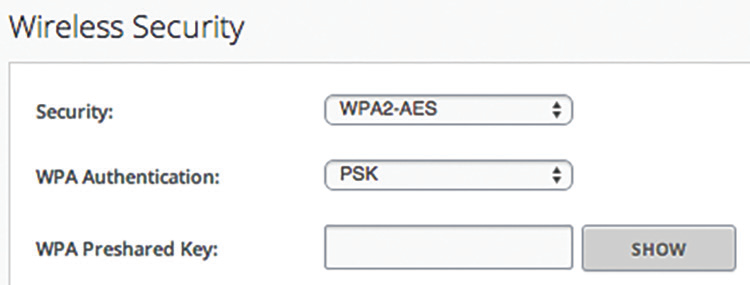
وهذه أفضل خيار لكلمة السر وتوجد خيارات أكثر ولكن ليس محل ذكر هذه الخيارات.
خيار Advanced: لتحديد المسافة ويمكنك تركها تلقائية، ويمكن تديد المسافة على حسب ما تقتضيه الحاجة.
وبعد ذلك الانتقال لقسم الايبي:

يتم تحديد ايبي القطعة كما ذكر في مقالات سابقة ويمكنك مراجعة المقال: طريقة ترتيب آيبهيات الشبكة.
وبقية البرمجة تقريبا كما تقدم.
وهكذا تكون انتهيت من البرمجة، وتوجد خيارات اخرى للبرمجة ولكن ليس محل ذكرها الان.
ولمراجعة كامل التفاصيل راجع دليل المستخدم


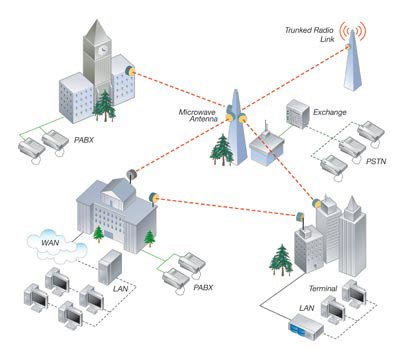


تعليق واحد